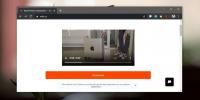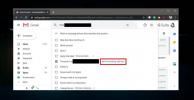كيفية فتح موقع ويب كتطبيق مستقل في كروم
مرة أخرى في أكتوبر ، أطلقت Google تطبيق Hangouts كتطبيق مستقل يمكن أن تعمل في متصفحك. تم تصنيعها بشكل جيد بما فيه الكفاية ويمكن أن تحل محل إضافة Hangouts التي نستخدمها عادةً بشكل فعال. يمكن لبعض التطبيقات عبر الإنترنت ، وعدد قليل جدًا منها ، أن تطلق نفسها كتطبيقات منفصلة منفصلة في Chrome. في الأساس ، إنها صفحة ويب مفتوحة في نافذة Chrome دون أي علامات تبويب. مثال شائع عندما تتلقى تنبيه سطح مكتب من Chrome لرسالة بريد إلكتروني جديدة ، والرد عليه من الإشعار نفسه. نظرًا لأن Chrome يمكنه تشغيل صفحة ويب كتطبيق مستقل ، فإنه يطرح السؤال ، هل يمكنك إجباره على القيام بذلك لتطبيق معين؟ الجواب نعم ، وكل ما تحتاجه هو التبديل البسيط.
أنشئ اختصارًا جديدًا لمتصفح Chrome على سطح المكتب. من الجيد إعادة تسميته لاحقًا بعد إطلاق موقع الويب. انقر بزر الماوس الأيمن على رمز الاختصار ، وحدد خصائص. في علامة التبويب اختصار ، ابحث عن الحقل الهدف وأضف ما يلي في نهاية… \ chrome.exe بعد إضافة مسافة واحدة ،
–التطبيق = http://example.com

لا تحتاج إلى إضافة "www" قبل النطاق. أدخل أي موقع ويب تريد فتحه باعتباره تطبيق Chrome. انقر فوق تطبيق ، وأغلق هذه النافذة. استخدم الاختصار لتشغيل Chrome وسيفتح الموقع في نافذة بمفرده.
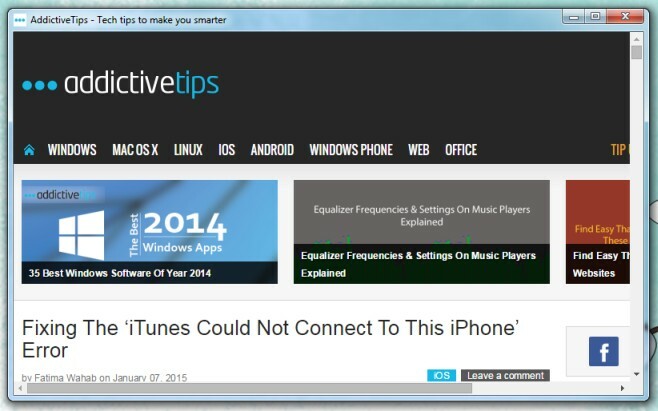
في شريط المهام ، سيظهر التطبيق مع رمز موقع الويب المستخدم كرمز للتطبيق. يمكنك تثبيته على شريط المهام ولكن سيتم تثبيته برمز Chrome. يعمل هذا في أحدث إصدار من Chrome (تم اختباره على v. 39.0.2171.95) ولا يتطلب تمكين أي إشارات خاصة. سيكون عليك استخدام اختصار مختلف لتشغيل Google Chrome حيث أن المفتاح الذي تمت إضافة هذا المفتاح إليه سيفتح دائمًا موقع الويب الذي أدخلته ، ولا شيء آخر.
بحث
المشاركات الاخيرة
كيفية تنزيل مقاطع الفيديو المنشورة على Reddit
يمكن أن تكون مشاركات Reddit قائمة على النصوص والروابط والصور وبالطب...
كيفية إعادة توجيه رسائل البريد الإلكتروني تلقائيًا من عنوان محدد في Gmail
يمكنك إضافة إعادة التوجيه إلى حساب بريد إلكتروني حيث يتم تلقائيًا إ...
التدريب العملي على الميزات الجديدة في Firefox 22
فايرفوكس 22 سيظهر لأول مرة غدًا ، وهو إصدار رئيسي آخر من حيث الميزا...